
电脑识别不了硬盘修复步骤
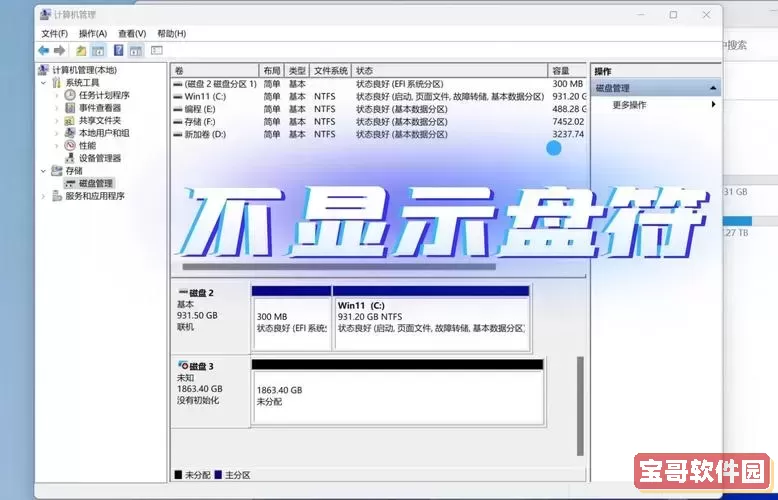
在日常使用电脑过程中,硬盘作为重要的数据存储设备,其正常工作直接关系到我们数据的安全和电脑运行的稳定性。然而,有时我们会遇到“电脑识别不了硬盘”的问题,这不仅影响正常使用,还可能导致数据丢失。针对这一情况,本文将详细介绍在中国用户常见环境下,电脑识别不了硬盘的修复步骤,帮助大家及时排查和处理问题。
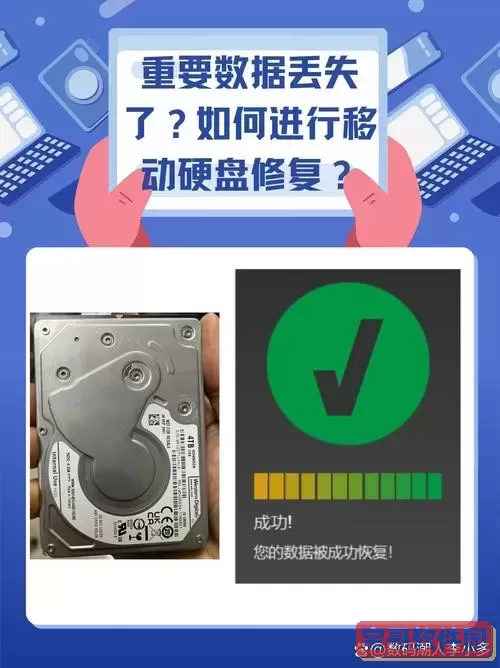
一、确认硬盘连接情况
当电脑无法识别硬盘时,首先应该检查硬盘与电脑的连接。对于台式机用户,可以打开机箱仔细查看硬盘的数据线和电源线是否插牢,是否存在松动或接触不良的情况。对于笔记本用户,则需要确认硬盘是否正确安装在硬盘托架中,连接接口是否干净,没有积灰或腐蚀。
在中国南方地区潮湿环境较多,接口处可能因潮湿导致氧化或腐蚀,建议用酒精棉轻轻清理接口部分,保持干燥。在连接线和硬盘接口确认无误后,可尝试更换数据线或电源线排除线材故障。
二、进入BIOS确认硬盘识别情况
通电后进入BIOS(不同品牌电脑进入方法略有不同,如开机按DEL、F2或ESC键),查看是否能够识别到硬盘。若BIOS中未显示硬盘信息,说明硬盘或接口可能有硬件故障。
若硬盘在BIOS中显示正常,但Windows系统无法识别,表示硬盘物理连接和硬件基本正常,可能是分区丢失、文件系统损坏或驱动问题。
三、通过磁盘管理查看硬盘状态
进入Windows系统后,右键点击“此电脑”选择“管理”——“磁盘管理”,查看硬盘的显示状态。如果硬盘显示为“未分配”或“离线”,可能是分区表损坏或者硬盘被误设置为离线。
对于“未分配”状态的硬盘,可以尝试新建简单卷进行格式化。注意,此操作会清除硬盘上的数据,务必先做好数据备份或使用数据恢复软件尝试恢复重要数据。
如果硬盘状态显示“离线”,右键点击硬盘选择“联机”即可让硬盘重新识别。
四、使用命令提示符修复硬盘
在Windows系统中,可以通过命令提示符工具进行硬盘修复。具体步骤是:
1. 以管理员身份运行命令提示符(Win键+X,选择“命令提示符(管理员)”或“Windows PowerShell(管理员)”);
2. 输入命令:chkdsk X: /f /r (其中X是硬盘分区盘符),按回车键执行。
该命令将检查硬盘文件系统错误并尝试修复,修复过程可能较长,根据硬盘大小和损坏程度不同而异。
五、安装或更新硬盘驱动程序
部分情况下,电脑无法识别硬盘可能是驱动程序不兼容或缺失所致。进入“设备管理器”,展开“磁盘驱动器”,查看硬盘设备有没有黄色感叹号标志。
若有异常,可以右键选择“更新驱动程序”,让系统自动搜索最新驱动。如果系统无法自动找到合适驱动,可访问硬盘品牌官方网站(如西数WD、希捷Seagate或三星SSD)下载对应的驱动程序进行安装。
六、尝试使用专业数据恢复软件
如果硬盘对电脑无法识别或识别错误,且硬盘中存有重要数据,建议先使用专业数据恢复软件进行扫描和恢复。常见的数据恢复工具有“DiskGenius”、“EaseUS Data Recovery Wizard”等,部分免费版本支持基本的恢复功能。
在恢复过程中保持硬盘断电或减少写入操作,以防止数据被二次覆盖。
七、硬盘硬件损坏的维修与更换
如果上述软件方法均不能解决问题,且硬盘仍无法被电脑识别,硬盘很可能存在硬件故障,如磁头损坏、主控芯片故障等。此时,建议联系专业维修机构进行检测和维修。
在中国地区,许多城市都有正规的电脑硬件维修服务店铺,选择具备一定口碑和资质的维修点,确保数据安全和维修质量。如果硬盘仍在保修期内,可以联系硬盘品牌的售后服务中心进行保修或换新。
总结:电脑无法识别硬盘可能由多种原因引起,用户应根据具体情况逐步排查。从硬件连接、BIOS识别到系统设置,再到驱动安装和数据恢复,每一步都需要耐心细致。尤其在中国的不同环境下,注意防潮、防尘,保持接口清洁,能有效提高硬盘的使用寿命。希望本文介绍的修复步骤能够帮助广大用户解决硬盘无法识别的问题,保障数据安全和电脑正常运行。